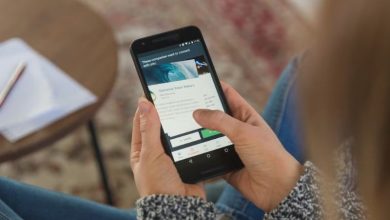آموزش جامع پشتیبان گیری از آیفون و آیپد
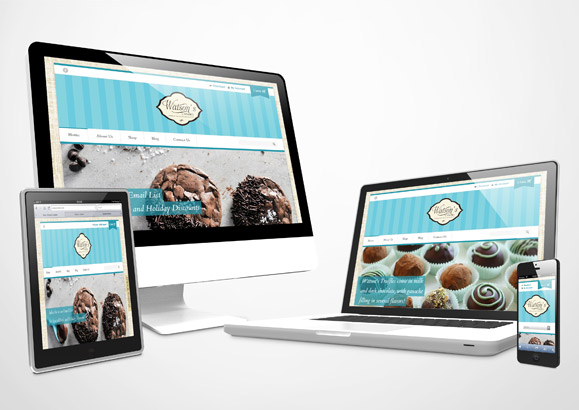
آنچه در این مقاله میخوانید
بدون شک Backup گرفتن یا همان پشتیبان گیری از اطلاعات برای هر دستگاه موبایلی، یک امر مهم و الزامی است زیرا که ما بخشی از اطلاعات مهم خود را در گوشی و یا تبلتمان ذخیره می کنیم و ممکن است با کوچک ترین اشتباهی موجب نابود شدن همیشگی آن ها شویم؛ بنابراین برای جلوگیری از دست دادن اطلاعاتی مانند عکس ها، پیام های متنی، یادداشت ها، صداهای ضبط شده، مخاطب ها و … باید به صورت منظم از دستگاه خود بکاپ گرفته شود.
از این رو یکی از کارهایی که توصیه می شود دارندگان دستگاه های اپلی هر چند وقت یک بار انجام دهند، تهیه نسخه پشتیبان (به اصطلاح Backup) از اطلاعات دستگاهشان است و برای بک آپ گیری از اطلاعات و محتویات گوشی آیفون یا آیپد یا هر idevice دیگری دو راه در پیش دارید: بک آپ گیری از طریق ICloud و بک اپ گیری از طریق ITunes.
چگونه از اطلاعات آیفون و آیپد نسخه پشتیبان تهیه کنیم؟

پشتیبان گیری از آیفون و آیپد از طریق ICloud
نخست گفتنی است که هر اپل آیدی به طور پیشفرض دارای 5 گیگابایت فضای ذخیره سازی ابری در ICloud می باشد که می توانید از آن برای ذخیره کردن صفحات وب مورد علاقه، فهرست مخاطب ها، تقویم، ایمیل ها، یادداشت های خود استفاده کنید.
با فعال کردن گزینه iCloude و سپس انتخاب کلید Back up Now نسخه پشتیبانی از دیوایس شما تهیه شده و برروی سرویس iCloude قرار می گیرد و شما قادر خواهید بود این نسخه پشتیبان را در مواقع لزوم با انتخاب گزینه Restore Backup برروی دیوایس خود بازگردانید؛ برای این کار به مسیر Settings → iCloud → Backup رفته، گزینه iCloud Backup را در حالت روشن (On) قرار دهید و در این حالت دستگاه شما با اتصال به Wi-Fi به صورت خودکار از اطلاعاتی از قبیل Camera Roll (عکس های دوربین)، Accounts (اکانت ها و ایمیل ها)، Documents and Settings (تنظیمات و دیتاهای دستگاه و اپلیکیشن ها)، بکاپ خواهد گرفت.
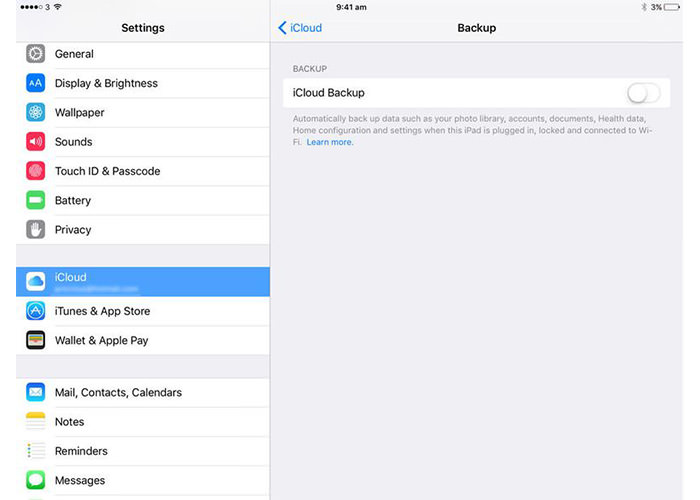
* نکته : همان طور که در بالا نیز اشاره کردیم شما در iCloud فقط می توانید 5 گیگابایت فضای ذخیره سازی به صورت رایگان داشته باشید و در صورت نیاز به داشتن فضای بیشتر، می بایست با پرداختی مبلغی آن را خریداری کنید.
آموزش Backup گرفتن از دفترچه تلفن آیفون
پشتیبان گیری از آیفون و آیپد از طریق ITunes
برای انجام این کار پیش از هر کاری شما باید iTunes را برروی دستگاه کامپیوتر خود (PC یا MAC) نصب و سپس دیوایس خود را به کمک کابل USB به سیستم متصل نموده و آیتونز را اجرا نمایید؛ در این گام و پس از شناسایی دیوایستان توسط آیتونز در همان صفحه اصلی در تب Summary با اسکرول موس به سمت پایین بخشی را با عنوان Backups خواهید دید،
حال در این بخش دو گزینه وجود دارد که شامل پشتیبان گیری خودکار (Automatic) و دستی (Manual) است؛ در قسمت نسخه پشتیبان گیری خودکار نیز دو گزینه با نام های iCloude و This computer وجود دارد که با انتخاب یکی از آن ها و سپس فشار دادن دکمه Back Up Now فرآیند بک آپ گیری آغاز می شود.
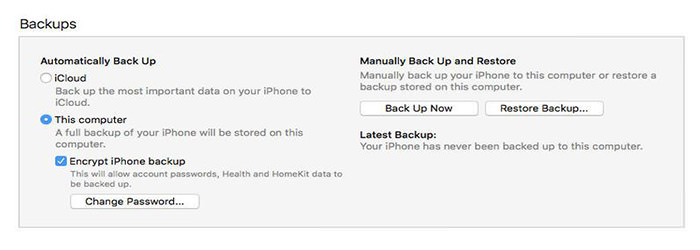
با فعال کردن گزینه iCloude و سپس انتخاب کلید Back up Now نسخه پشتیبانی از دیوایس شما برروی سرویس iCloude قرار می گیرد و با فعال کردن گزینه This computer نسخه پشتیبانی از دیوایس شما تهیه شده و برروی کامپیوتر شما ذخیره می گردد که البته ممکن است انجام این کار اندکی وقت گیر باشد اما وقتی که فرایند مربوط به آن به پایان رسید، شما یک نسخه پشتیبان کامل از آی دیوایستان در کامپیوتر خود خواهید داشت.
تا پایان بکاپ گیری صبر کنید و پس از اتمام کار، لیست بک آپ های موجود روی کامپیوتر را می توانید از طریق مراجعه به منوی بالا تنظیمات iTunes و مسیر View > Preferences > Devices مشاهده کنید؛ هم چنین مطمئناً با تهیه نسخه پشیبان های متعدد از آی دیوایستان به مرور زمان بخش قابل توجهی از فضای هارد کامپیوتر شما آشغال می شود و در صورت تمایل می توانید بک آپ های قدیمی را حذف کنید.
بازیابی بک آپ در دستگاه جدید
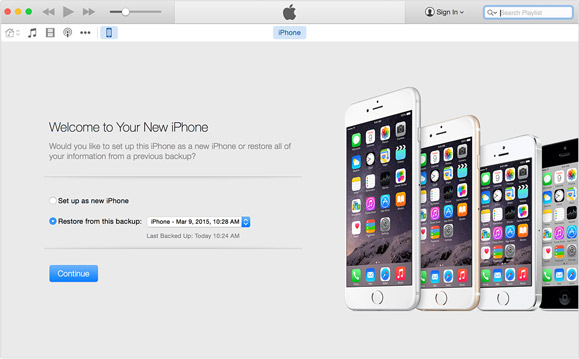
بد نیست بدانید که سیستم بازیابی بک آپ در اپل فوق العاده ساده می باشد و برای انجام این کار تنها کافیست تا دستگاه را به کامپیوتر وصل کرده و به کمک نرم افزار آیتونز سراغ گزینه Restore Backup بروید؛ سپس با انتخاب این گزینه لیست بک آپ های موجود نمایش داده شده و می توان آن ها را روی دستگاه متصل شده بازیابی کرد.
و در پایان پیشنهاد می کنیم برای حفظ اطلاعات خود همیشه از دستگاه خود بک آپ داشته باشید تا در صورت بروز مشکل، آخرین نسخه پشتیبان را برای ریستور (بازیابی) در اختیار داشته باشید.